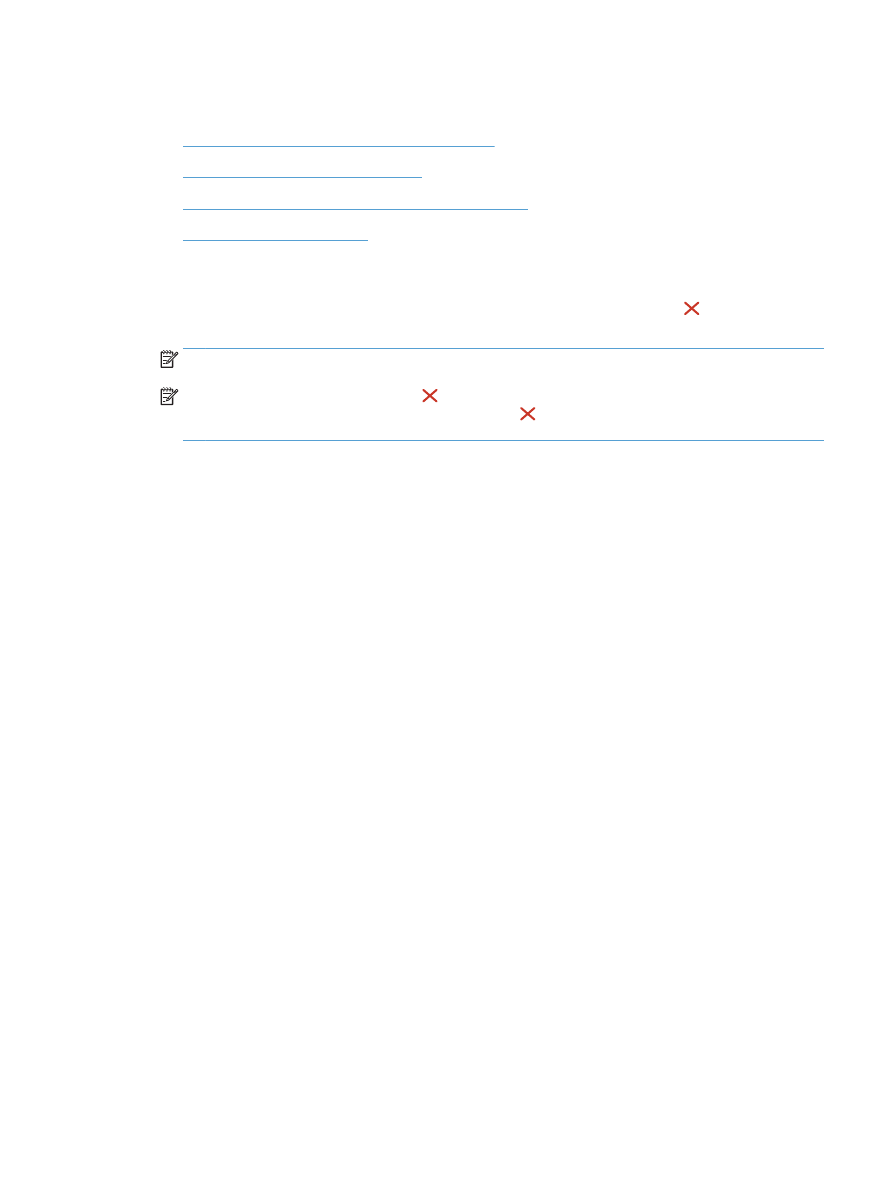
Annullamento di un processo di stampa (Windows)
1.
È possibile annullare un processo in fase di stampa premendo il pulsante Annulla sul pannello di
controllo del prodotto.
NOTA:
se il processo di stampa è già in una fase avanzata, potrebbe non essere possibile annullarlo.
NOTA:
premendo il pulsante Annulla , il processo in fase di elaborazione viene annullato. Se sono in
esecuzione più processi, premendo il pulsante Annulla è possibile annullare il processo visualizzato
sul pannello di controllo del prodotto.
2.
È inoltre possibile annullare un processo di stampa da un'applicazione software o da una coda di
stampa.
●
Programma software: in genere, sullo schermo del computer viene visualizzata per pochi istanti
una finestra di dialogo che consente di annullare il processo di stampa.
●
Coda o spooler di stampa Windows: è possibile eliminare un processo di stampa in attesa in coda
(memoria del computer) o nello spooler di stampa.
◦
Windows XP, Server 2003 o Server 2008: fare clic su Start, Impostazioni e Stampanti e fax.
Fare doppio clic sull'icona del prodotto per aprire la finestra, fare clic con il pulsante destro
del mouse sul processo di stampa da annullare, quindi selezionare Annulla.
◦
Windows Vista: fare clic sull'icona di Windows nell'angolo in basso a sinistra dello schermo,
fare clic su Impostazioni, quindi su Stampanti. Fare doppio clic sull'icona del prodotto per
aprire la finestra, fare clic con il pulsante destro del mouse sul processo di stampa da
annullare, quindi fare clic su Annulla.
◦
Windows 7: fare clic sull'icona di Windows nell'angolo in basso a sinistra dello schermo,
quindi su Periferiche e stampanti. Fare doppio clic sull'icona del prodotto per aprire la
finestra, fare clic con il pulsante destro del mouse sul processo di stampa da annullare,
quindi fare clic su Annulla.